Como Conectar Auriculares Bluetooth A Pc Windows 8.1 ?
Para conectar auriculares Bluetooth a una PC con Windows 8.1, sigue los siguientes pasos:
1. Asegúrate de que los auriculares Bluetooth estén encendidos y en modo de emparejamiento.
2. Haz clic en el icono de Bluetooth en la barra de tareas de Windows.
3. Selecciona "Agregar un dispositivo Bluetooth".
4. Windows buscará dispositivos Bluetooth cercanos. Selecciona tus auriculares Bluetooth de la lista de dispositivos encontrados.
5. Haz clic en "Siguiente" y sigue las instrucciones para completar el proceso de emparejamiento.
6. Una vez que los auriculares estén emparejados, haz clic en el icono de sonido en la barra de tareas y selecciona los auriculares Bluetooth como dispositivo de salida de audio.
¡Listo! Ahora puedes disfrutar de tu música o videos favoritos con tus auriculares Bluetooth en tu PC con Windows 8.1.
1、 Verificar la compatibilidad del dispositivo Bluetooth

Para conectar auriculares Bluetooth a una PC con Windows 8.1, lo primero que debes hacer es verificar la compatibilidad del dispositivo Bluetooth. Para hacer esto, debes asegurarte de que tu PC tenga Bluetooth incorporado o que tengas un adaptador Bluetooth externo conectado a tu PC. Si no tienes Bluetooth incorporado, puedes comprar un adaptador Bluetooth externo en línea o en una tienda de electrónica.
Una vez que hayas verificado la compatibilidad del dispositivo Bluetooth, sigue estos pasos para conectar tus auriculares Bluetooth a tu PC con Windows 8.1:
1. Enciende tus auriculares Bluetooth y ponlos en modo de emparejamiento. Consulta el manual de usuario de tus auriculares para obtener instrucciones específicas sobre cómo hacer esto.
2. Haz clic en el icono de Bluetooth en la barra de tareas de tu PC con Windows 8.1. Si no ves el icono de Bluetooth, es posible que debas activarlo en la configuración de tu PC.
3. Selecciona "Agregar dispositivo Bluetooth" y espera a que tu PC busque dispositivos Bluetooth cercanos.
4. Cuando tus auriculares Bluetooth aparezcan en la lista de dispositivos disponibles, selecciónalos y haz clic en "Emparejar".
5. Sigue las instrucciones en pantalla para completar el proceso de emparejamiento.
Una vez que hayas emparejado tus auriculares Bluetooth con tu PC con Windows 8.1, deberías poder usarlos para escuchar música, ver videos y hacer llamadas en tu PC. Si tienes problemas para conectar tus auriculares Bluetooth, asegúrate de que estén completamente cargados y que estén dentro del rango de alcance de tu PC. También puedes intentar reiniciar tus auriculares y tu PC para solucionar cualquier problema de conexión.
2、 Activar el Bluetooth en el PC y en los auriculares

Para conectar auriculares Bluetooth a un PC con Windows 8.1, primero debes asegurarte de que tanto el PC como los auriculares tengan Bluetooth habilitado. Para activar el Bluetooth en el PC, sigue estos pasos:
1. Haz clic en el botón de inicio y selecciona "Configuración".
2. Selecciona "Dispositivos".
3. Haz clic en "Bluetooth y otros dispositivos".
4. Asegúrate de que el interruptor de Bluetooth esté activado.
Para activar el Bluetooth en los auriculares, consulta el manual del usuario para obtener instrucciones específicas. Una vez que ambos dispositivos tengan Bluetooth habilitado, sigue estos pasos para conectar los auriculares al PC:
1. Haz clic en el botón de inicio y selecciona "Configuración".
2. Selecciona "Dispositivos".
3. Haz clic en "Bluetooth y otros dispositivos".
4. Haz clic en "Agregar Bluetooth o otro dispositivo".
5. Selecciona "Bluetooth".
6. Selecciona tus auriculares de la lista de dispositivos disponibles.
7. Sigue las instrucciones en pantalla para completar el proceso de emparejamiento.
Una vez que los auriculares estén conectados al PC, asegúrate de que estén seleccionados como dispositivo de audio predeterminado en la configuración de sonido del PC. Para hacer esto, sigue estos pasos:
1. Haz clic en el botón de inicio y selecciona "Configuración".
2. Selecciona "Sonido".
3. En la sección "Reproducción", selecciona tus auriculares de la lista de dispositivos disponibles.
4. Haz clic en "Establecer como predeterminado".
Con estos pasos, deberías poder conectar tus auriculares Bluetooth a tu PC con Windows 8.1 y disfrutar de tu música o películas sin cables.
3、 Buscar dispositivos Bluetooth disponibles en el PC

Para conectar auriculares Bluetooth a un PC con Windows 8.1, primero debes asegurarte de que los auriculares estén en modo de emparejamiento. Luego, sigue estos pasos:
1. Haz clic en el icono de Bluetooth en la barra de tareas de Windows.
2. Selecciona "Agregar dispositivo Bluetooth" en el menú desplegable.
3. Windows comenzará a buscar dispositivos Bluetooth disponibles en el PC. Asegúrate de que tus auriculares estén encendidos y en modo de emparejamiento.
4. Cuando Windows detecte tus auriculares, selecciónalos y haz clic en "Siguiente".
5. Windows te pedirá que ingreses un código de emparejamiento. Si tus auriculares tienen un código de emparejamiento, ingrésalo aquí. Si no, simplemente haz clic en "Siguiente".
6. Windows instalará automáticamente los controladores necesarios para tus auriculares.
7. Una vez que la instalación esté completa, haz clic en "Finalizar".
8. Ahora deberías poder usar tus auriculares Bluetooth con tu PC con Windows 8.1.
Es importante tener en cuenta que algunos auriculares Bluetooth pueden tener diferentes procesos de emparejamiento. Si tienes problemas para conectar tus auriculares, consulta el manual del usuario o el sitio web del fabricante para obtener instrucciones específicas. Además, asegúrate de que tu PC tenga Bluetooth habilitado y que esté actualizado con los últimos controladores y actualizaciones de Windows.
4、 Emparejar los auriculares con el PC

Para conectar auriculares Bluetooth a un PC con Windows 8.1, primero debes emparejar los auriculares con el PC. Para hacer esto, sigue los siguientes pasos:
1. Enciende los auriculares Bluetooth y asegúrate de que estén en modo de emparejamiento. Consulta el manual del usuario de tus auriculares para obtener instrucciones específicas sobre cómo hacer esto.
2. Haz clic en el icono de Bluetooth en la barra de tareas de Windows 8.1. Si no ves el icono de Bluetooth, es posible que debas habilitar Bluetooth en tu PC. Para hacer esto, ve a Configuración > Cambiar configuración de PC > Dispositivos > Bluetooth y activa la opción "Bluetooth".
3. Selecciona "Agregar un dispositivo" en el menú Bluetooth y espera a que Windows busque dispositivos Bluetooth cercanos.
4. Cuando aparezcan tus auriculares en la lista de dispositivos, selecciónalos y haz clic en "Emparejar".
5. Sigue las instrucciones en pantalla para completar el proceso de emparejamiento.
Una vez que hayas emparejado tus auriculares con tu PC, deberías poder usarlos para escuchar audio de tu PC. Si tienes problemas para conectar tus auriculares Bluetooth a tu PC con Windows 8.1, asegúrate de que tus auriculares estén completamente cargados y que estén lo suficientemente cerca de tu PC para establecer una conexión Bluetooth sólida. También puedes intentar reiniciar tus auriculares y tu PC para solucionar cualquier problema de conexión.





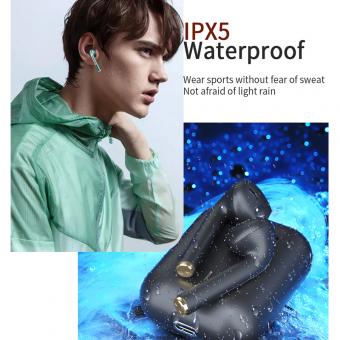

There are no comments for this blog.